Всі ми звикли до того, що на нашому комп'ютері встановлено операційну систему, за допомогою якої відбувається спілкування з машиною. У деяких випадках може бути потрібна установка другої «осі» для ознайомлення або інших цілей. Цю статтю присвятимо аналізу способів використання двох екземплярів Windows на одному ПК.
Існує два варіанти вирішення цього завдання. Перший має на увазі використання віртуальної машини – спеціальної програми-емулятора. Другий – встановлення операційної системи на фізичний диск. В обох випадках нам знадобиться інсталяційний дистрибутив з потрібною версією Windows, записаний на флешку, диск або образ.
Детальніше: Як створити завантажувальну флешку,
Спосіб 1: Віртуальна машина
Говорячи про віртуальні машини, ми маємо на увазі спеціальні програми, що дозволяють встановлювати скільки завгодно екземплярів будь-якої ОС на один ПК. При цьому така система буде працювати як повноцінний комп'ютер зі своїми основними вузлами, драйверами, мережевими та іншими пристроями. Існує кілька подібних продуктів, ми зупинимося на VirtualBox.
Встановлення та налаштування софту зазвичай не викликає труднощів, але все ж таки ми рекомендуємо ознайомитися зі статтею за посиланням нижче.
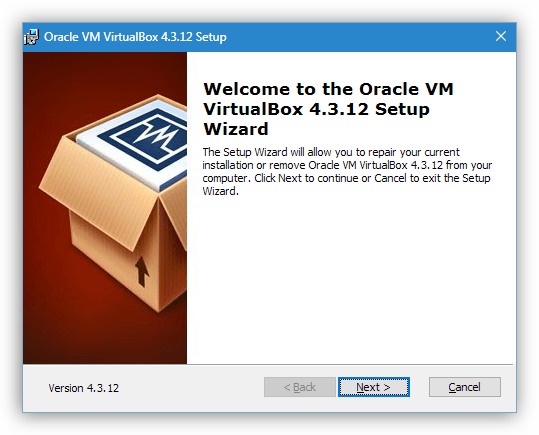
Для того щоб використовувати віртуальну машину для інсталяції Віндовс, її спочатку необхідно створити в інтерфейсі програми. На перших етапах даної процедури варто звернути увагу на основні параметри - обсяг віртуального жорсткого диска, виділеної оперативної пам'яті та кількість ядер процесора, що використовуються. Після того, як машина створена, можна приступати до інсталяції ОС.
Як ми вже писали вище, спочатку потрібно створити розділ на диску. Для наших цілей чудово підійде безкоштовна програма Minitool Partition Wizard.
- Запускаємо програму і вибираємо той розділ, від якого ми плануємо відрізати простір для установки.
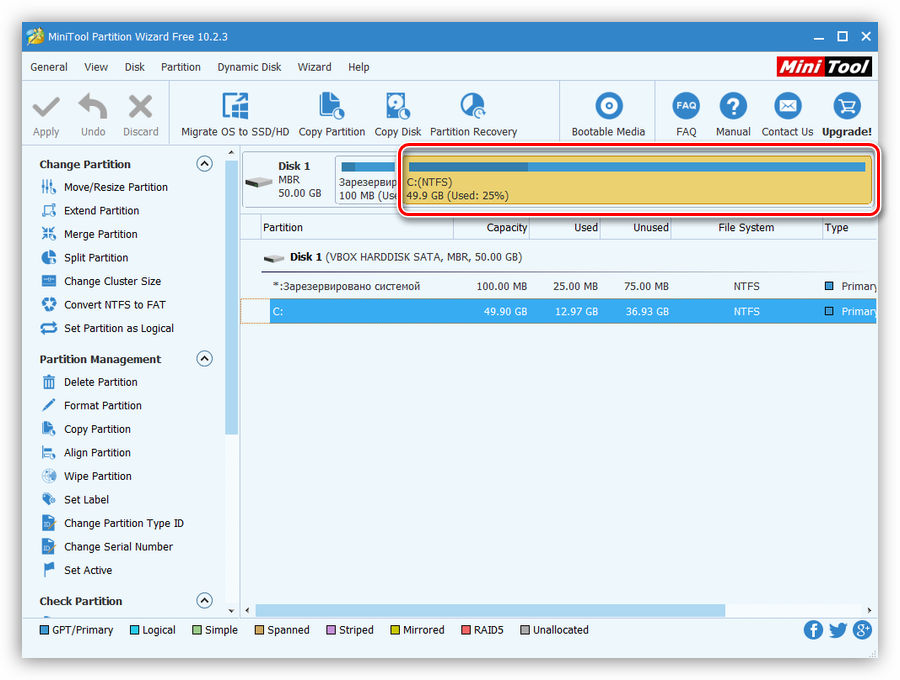
- Клікаємо ПКМ тому і вибираємо пункт « Move/Resize».
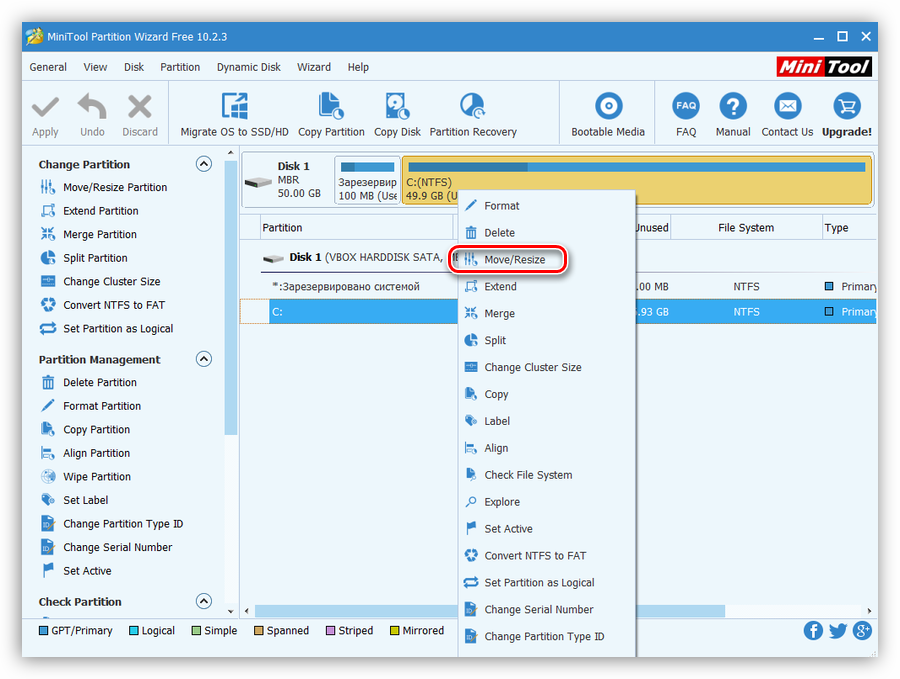
- Виставляємо необхідний розмір розділу, перетягнувши маркер вліво, та натискаємо ОК. На цьому етапі важливо визначити мінімальний робочий об'єм, необхідний установки ОС. Для Win XP потрібно не менше 1.5 ГБ, для 7, 8 та 10 – вже 20 ГБ. Стільки місця потрібно під систему, але не варто забувати про оновлення, програми, драйвери та інше, що «від'їдає» вільний простір на системному диску. У сучасних реаліях потрібно приблизно 50 – 70 ГБ, краще 120.
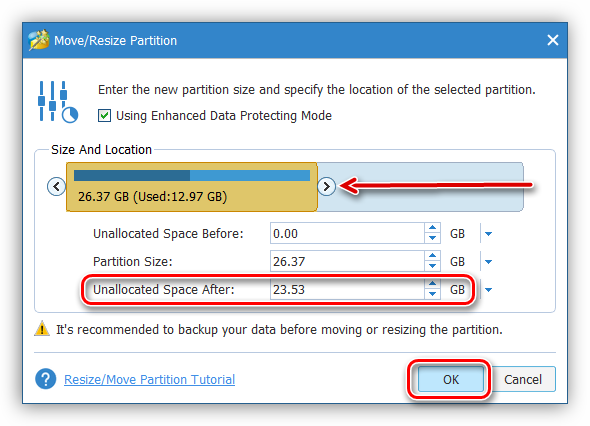
- Застосовуємо операцію кнопкою "Apply".
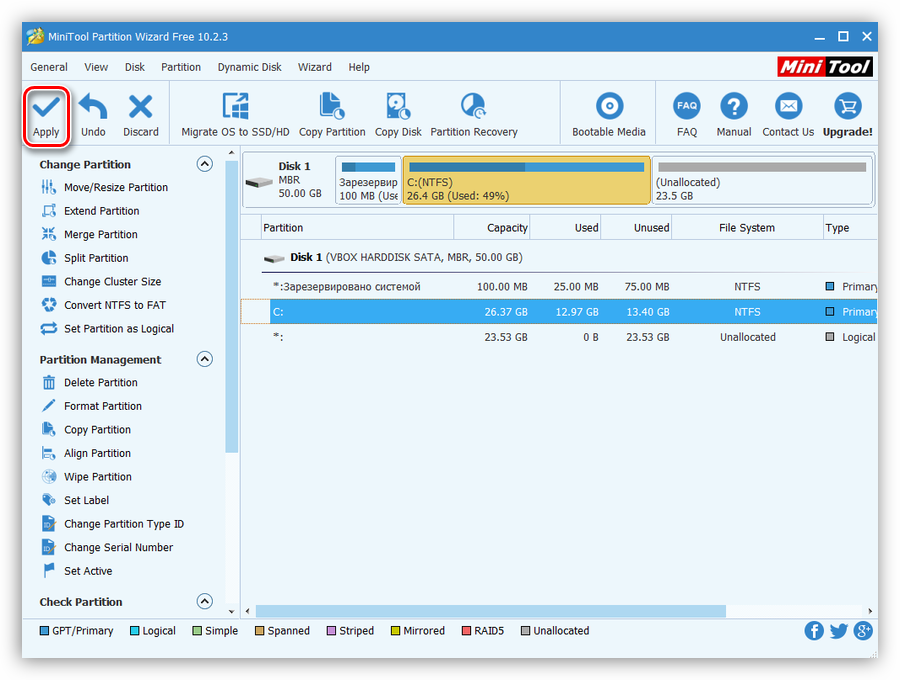
- Програма запропонує перезавантажити комп'ютер. Погоджуємося, тому що диск використовується системою і його можна відредагувати лише таким чином.

- Чекаємо на завершення процесу.
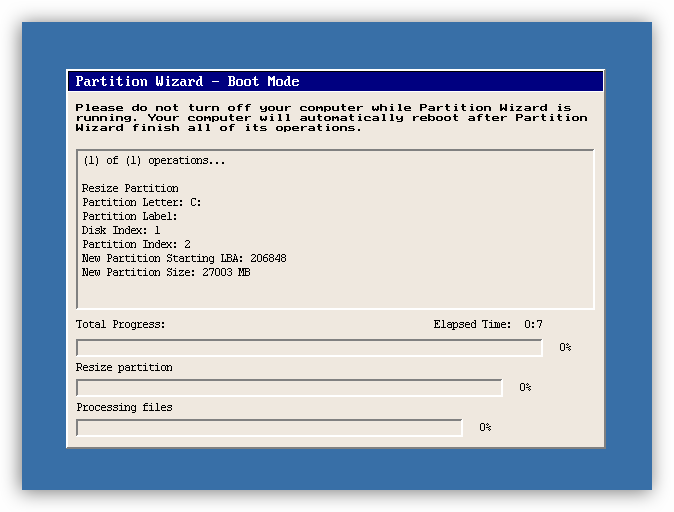
Після наведених вище дій ми отримаємо нерозмічений простір необхідного для інсталяції об'єму Windows. Для різних версій «вінди» цей процес відрізнятиметься.
Windows 10, 8, 7
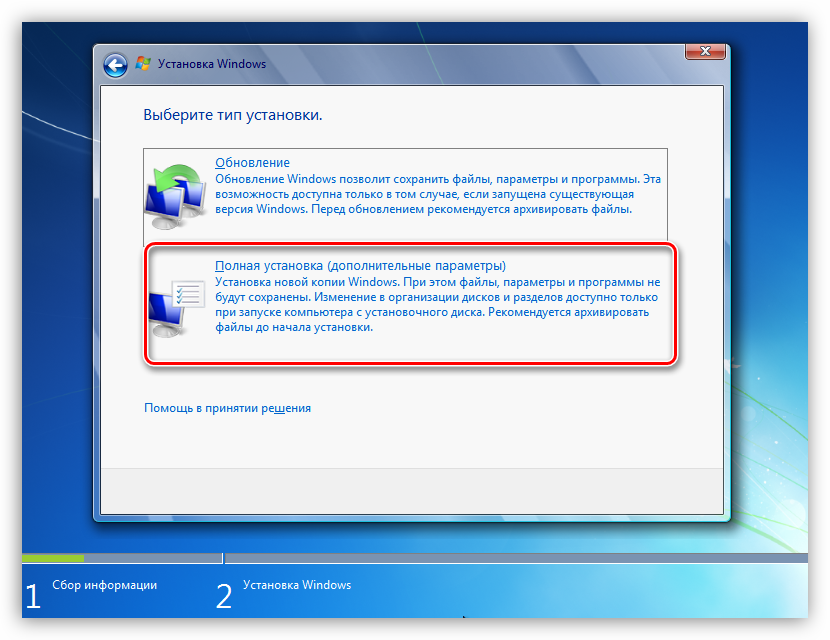
Windows XP
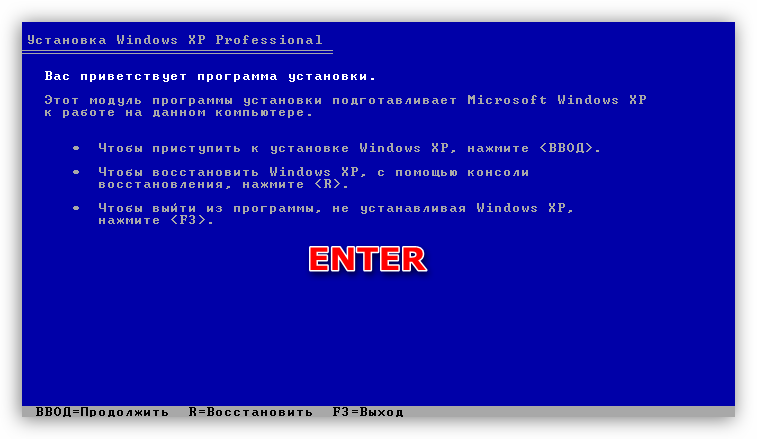
При запуску комп'ютера з декількома встановленими копіями "вінди" ми отримаємо додатковий етап завантаження - вибір ОС. У ХР та «сімці» цей екран має такий вигляд (свіжовстановлена система буде першою у списку):
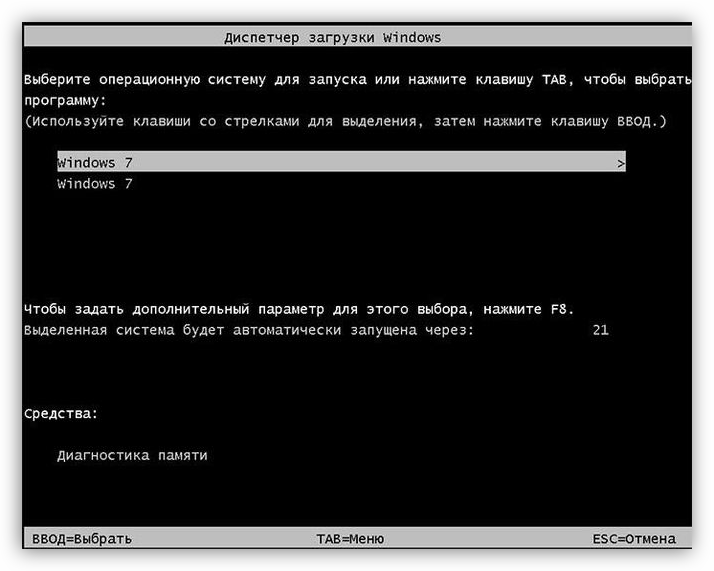
У Win 10 та 8 такий:
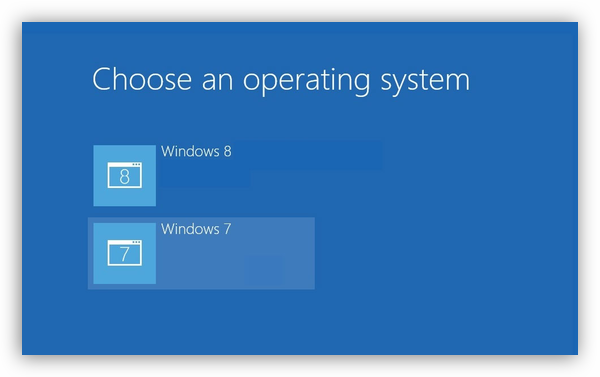
Спосіб 3: Встановлення на інший диск
При встановленні на новий (другий) диск той накопичувач, який на даний момент є системним, повинен бути підключений до материнської плати. Це дасть можливість об'єднати дві копії ОС в одну групу, що дозволить керувати завантаженням.
На екрані інсталятора Windows 7-10 це може виглядати так:
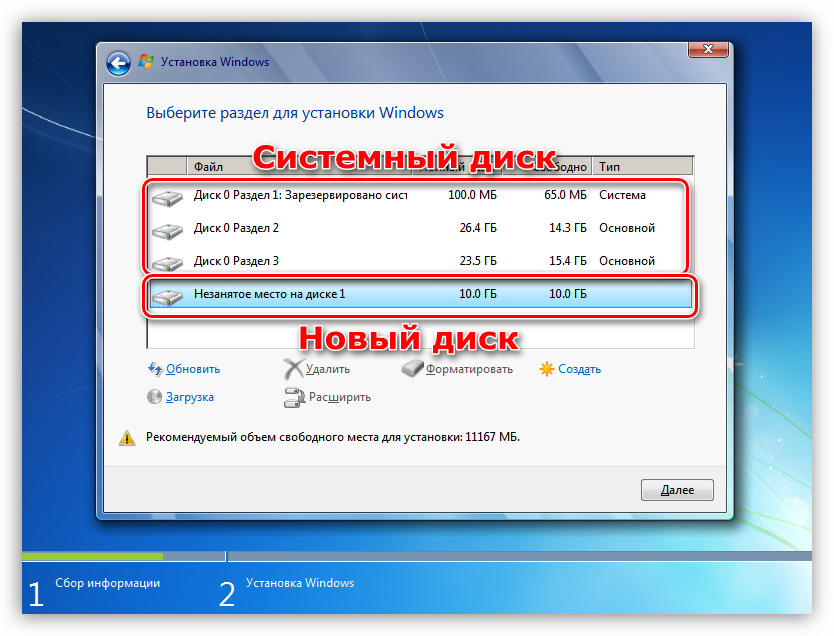
У XP список розділів має такий вигляд:

Подальші дії будуть такі самі, як і при роботі з одним диском: вибір розділу, встановлення.
Можливі проблеми
Під час інсталяції можуть виникнути деякі помилки, пов'язані з несумісністю форматів файлових таблиць на дисках. Усуваються вони досить просто - конвертуванням або за допомогою коректно створеної завантажувальної флешки.
Висновок
Ми сьогодні розібралися, як можна встановити дві самостійні Windows на один комп'ютер. Варіант із віртуальною машиною підійде в тому випадку, якщо вам потрібна одночасна робота одразу в кількох операційних системах. Якщо необхідно повноцінне робоче місце, то зверніть увагу на другий спосіб.



